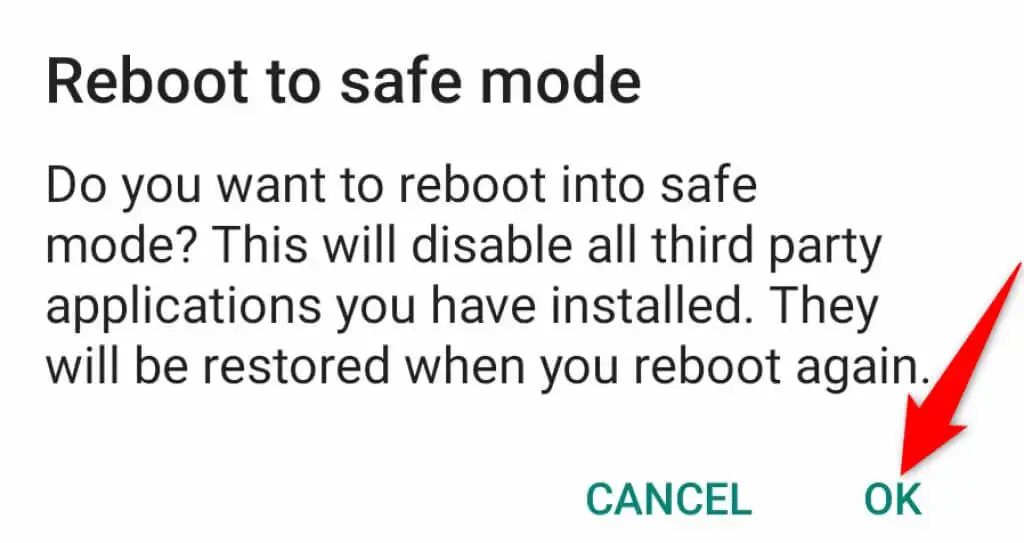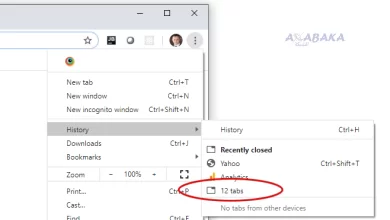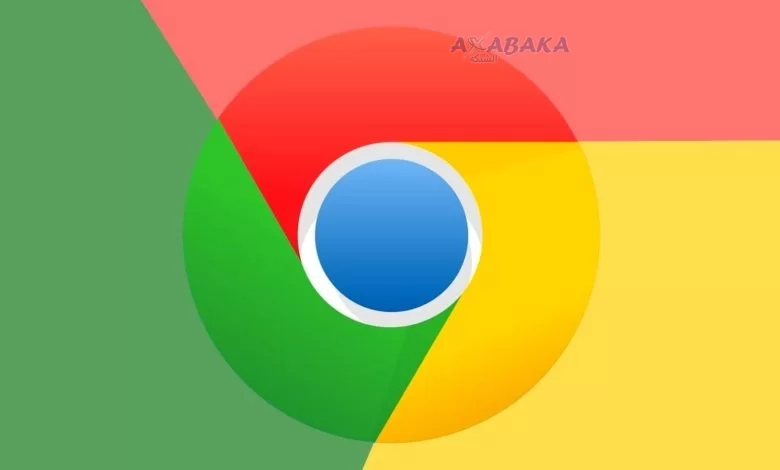
حل مشكلة متصفح جوجل كروم لا يستجيب في الهاتف من أهم الحلول التي يمكن التحدث عنها نظراً لأن جوجل كروم يعد أحد أكثر متصفحات الويب استقراراً. ومع ذلك، فإنه يواجه مشاكل من وقت لآخر. في بعض الأحيان، قد تجد أن هذا المتصفح لا يستجيب على هاتف اندرويد .
عندما يحدث ذلك، لا يمكنك زيارة مواقعك المفضلة وإجراء عمليات شراء عبر الإنترنت وملء النماذج عبر الإنترنت والمزيد. تمنعك المشكلة من استخدام المتصفح للوصول إلى الإنترنت.
لحسن الحظ، هناك عدة طرق للالتفاف حول عدم استجابة كروم على اندرويد، وسنوضح لك كيفية القيام بذلك.
اقرأ أيضاً: افضل متصفحات مدمج معها vpn للتنزيل والاستخدام المجاني
فرض إغلاق كروم وإعادة فتحه لحل مشكلة متصفح جوجل كروم لا يستجيب في الهاتف
عندما يتوقف كروم عن الاستجابة على هاتفك، فإن أول شيء يجب عليك فعله هو إغلاق المتصفح وإعادة فتحه. يؤدي القيام بذلك إلى إصلاح أي خلل قد يتسبب في عدم عمل المتصفح.
إذا لم تنجح إعادة التشغيل البسيطة، فحاول فرض إغلاق المتصفح وإعادة تشغيله، على النحو التالي:
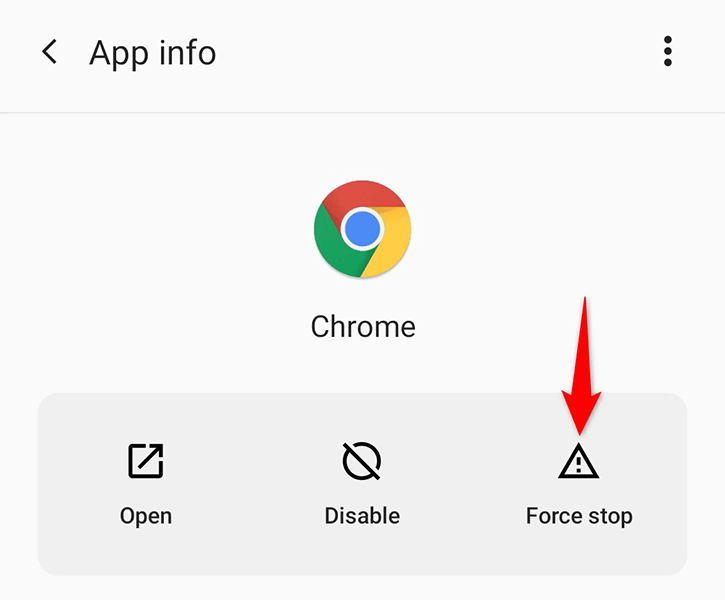
- قم بتشغيل تطبيق الإعدادات على هاتفك.
- توجه إلى التطبيقات والإشعارات ومن ثم متصفح كروم في الإعدادات.
- انقر فوق فرض الإيقاف لإجبار المتصفح على الإغلاق.
- اخرج من الإعدادات.
- قم بالوصول إلى درج التطبيق وانقر فوق كروم لإعادة تشغيل المتصفح.
تأكد من أن الإنترنت يعمل لحل مشكلة متصفح جوجل كروم لا يستجيب في الهاتف
يتطلب كروم الوصول إلى الإنترنت ليعمل، وإذا كان اتصالك لا يعمل أو كان متقطعاً، فستواجه مشكلات في جلسات التصفح. يؤدي هذا أحياناً إلى عدم عمل المتصفح على الإطلاق.
تتمثل إحدى الطرق للتغلب على عدم استجابة كروم على جهاز اندرويد في التبديل إلى وضع آخر للإنترنت على هاتفك. على سبيل المثال، إذا كنت تستخدم شبكة واي فاي حالياً، فانتقل إلى بيانات الجوال وتحقق مما إذا كان كروم يعمل أم لا.
للتحقق مما إذا كانت المشكلة تكمن في جهاز التوجيه ، حاول استخدام الإنترنت على جهاز آخر متصل بجهاز التوجيه نفسه. إذا واجه هذا الجهاز الآخر أيضاً مشكلات، فقم باستكشاف أخطاء اتصالك بالإنترنت وإصلاحها أو اطلب المساعدة من مزود خدمة الإنترنت.
اقرأ أيضاً: أفضل متصفح اندرويد 2023 | قم بالوصول إلى مواقع الويب مع أفضل التطبيقات
أعد تشغيل هاتف اندرويد
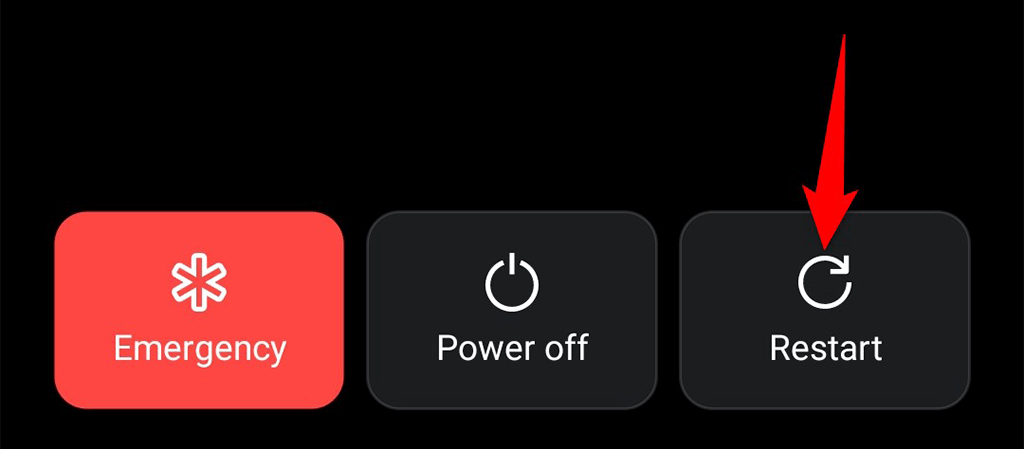
عندما تجد تطبيقاً مثبتاً لا يستجيب، أعد تشغيل هاتفك ومعرفة ما إذا كان ذلك سيؤدي إلى حل مشكلتك. في أغلب الأحيان، تؤدي عملية إعادة التشغيل البسيطة للهاتف إلى حل العديد من المشكلات البسيطة. يجب أن يعمل هذا عندما يتوقف كروم عن الاستجابة أيضاً.
يمكنك إعادة تشغيل هاتف اندرويد عن طريق الضغط مع الاستمرار على زر التشغيل واختيار إعادة التشغيل من القائمة، ثم قم بتشغيل كروم عند تشغيل هاتفك ومعرفة ما إذا كان بإمكانك تصفح مواقعك دون أن يتأثر المتصفح.
اقرأ أيضاً: كيفية فتح ماسنجر من المتصفح بالصور
امسح ملفات ذاكرة التخزين المؤقت في كروم
تساعد ملفات ذاكرة التخزين المؤقت كروم على تحسين تجربة التصفح لديك، ولكن ذاكرة التخزين المؤقت الخاطئة يمكن أن تسبب مشكلات مختلفة في المتصفح. يتضمن هذا التسبب في عدم عمل كروم على هاتفك.
الشيء الجيد في ملفات ذاكرة التخزين المؤقت هو أنه يمكنك مسح هذه الملفات دون التأثير على بياناتك الشخصية في المتصفح. إليك كيفية القيام بذلك لحل مشكلة متصفح جوجل كروم لا يستجيب في الهاتف:
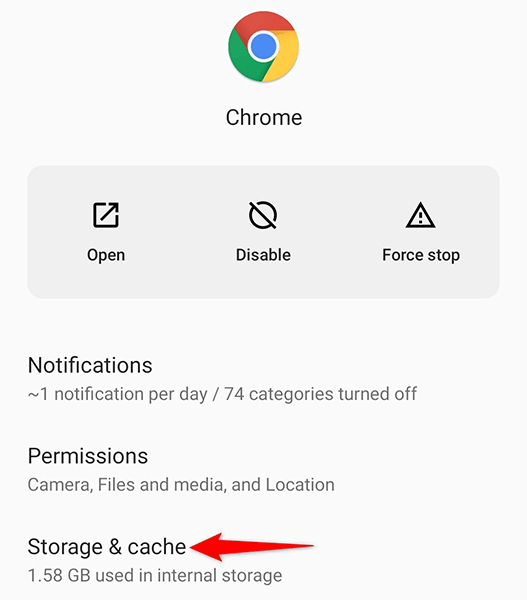
- افتح الإعدادات على هاتفك.
- انتقل إلى التطبيقات والإشعارات في كروم.
- انقر على التخزين وذاكرة التخزين المؤقت على صفحة تطبيق كروم.
- حدد خيار مسح ذاكرة التخزين المؤقت.
- قم بتشغيل كروم، ويجب أن يعمل بشكل جيد.
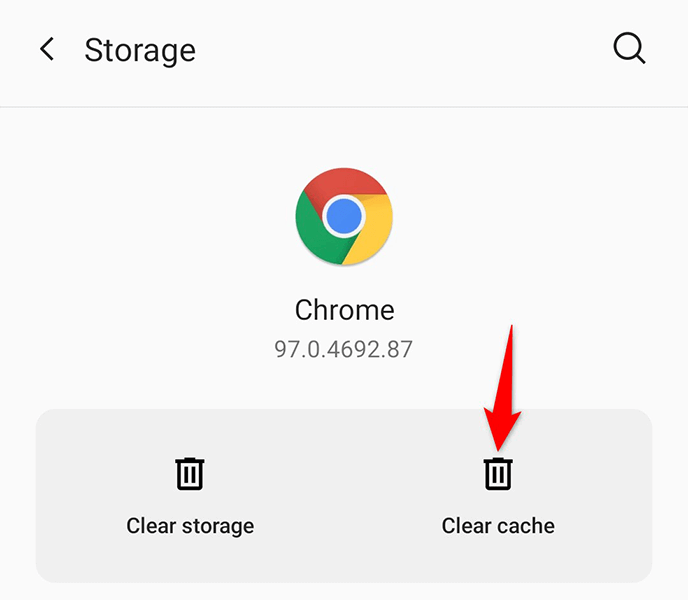
قم بإلغاء تثبيت تحديثات كروم
من المفترض أن تعمل تحديثات التطبيق على إصلاح الأخطاء الموجودة وتقديم ميزات جديدة، ولكن في بعض الأحيان، تسبب هذه التحديثات مشكلات مختلفة. إذا توقف متصفح كروم عن الاستجابة بعد تثبيت تحديث المتصفح، فقد يكون هذا التحديث هو السبب.
في هذه الحالة، يمكنك التراجع عن التحديث وإعادة المتصفح إلى حالته السابقة.
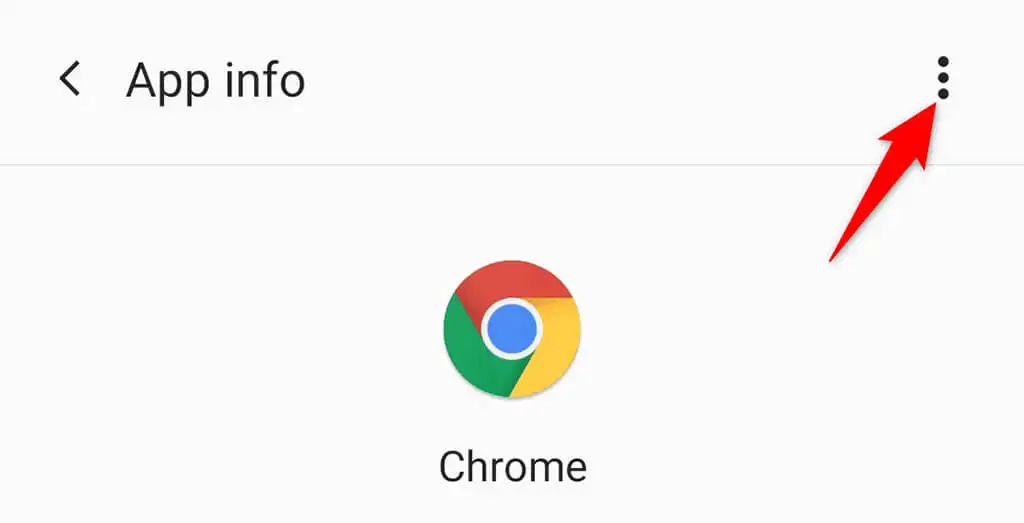
- افتح الإعدادات على هاتفك.
- انتقل إلى التطبيقات والإشعارات ومن ثم كروم في الإعدادات.
- حدد النقاط الثلاث في الزاوية العلوية اليمنى من صفحة تطبيق كروم.
- اختر إلغاء تثبيت التحديثات من القائمة
- حدد موافق في المطالبة لتأكيد اختيارك.
- بمجرد إلغاء تثبيت التحديثات، افتح كروم وسيعمل المتصفح.
تحديث جوجل كروم لحل مشكلة متصفح جوجل كروم لا يستجيب في الهاتف
أحد أسباب عدم استجابة كروم على جهاز اندرويد هو أنك لم تقم بتحديث المتصفح منذ فترة طويلة. يمكن أن يتسبب الإصدار القديم من المتصفح في حدوث العديد من المشكلات، بما في ذلك عدم الاستجابة فجأة أثناء تصفح الويب.
لحسن الحظ، يمكنك تحديث كروم على هاتفك باستخدام متجر جوجل بلي وإصلاح أي مشكلات متعلقة بالتحديث في المتصفح.
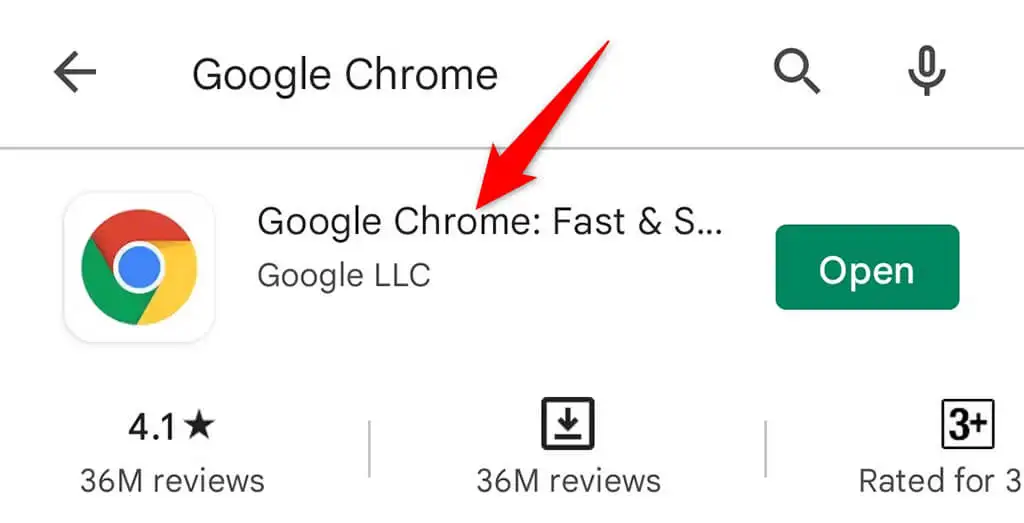
- قم بتشغيل متجر بلي على هاتفك.
- اضغط على مربع البحث في الجزء العلوي، واكتب جوجل كروم، وحدد متصفح جوجل كروم من نتائج البحث.
- ثم حدد تحديث لتحديث المتصفح على هاتفك.
- وبعد ذلك قم بتمكين التحديثات التلقائية لكروم من خلال النقر على النقاط الثلاث في الزاوية العلوية اليمنى واختيار خيار تمكين التحديث التلقائي.
أعد تثبيت كروم على هاتف اندرويد
غالباً ما تساعد إعادة تثبيت تطبيق خاطئ في إصلاح العديد من المشكلات. وذلك لأنه عند إعادة تثبيت أحد التطبيقات، فإنك تزيل جميع الملفات الأساسية للتطبيق ثم تعيد تحميل هذه الملفات على هاتفك. هذا يزيل أي مشاكل أساسية في التطبيق، ولإعادة تثبيت كروم على هاتفك، كل ما تحتاجه هو الوصول إلى الإنترنت.
افتح التطبيق وابحث عن كروم لحل مشكلة متصفح جوجل كروم لا يستجيب في الهاتف.
ثم اضغط مع الاستمرار على كروم وحدد إلغاء التثبيت. في بعض الهواتف، قد لا ترى هذا الخيار مما يعني أنه لا يمكنك إلغاء تثبيت المتصفح. إذا كان هذا هو الحال مع هاتفك، فلا يمكنك استخدام هذه الطريقة.
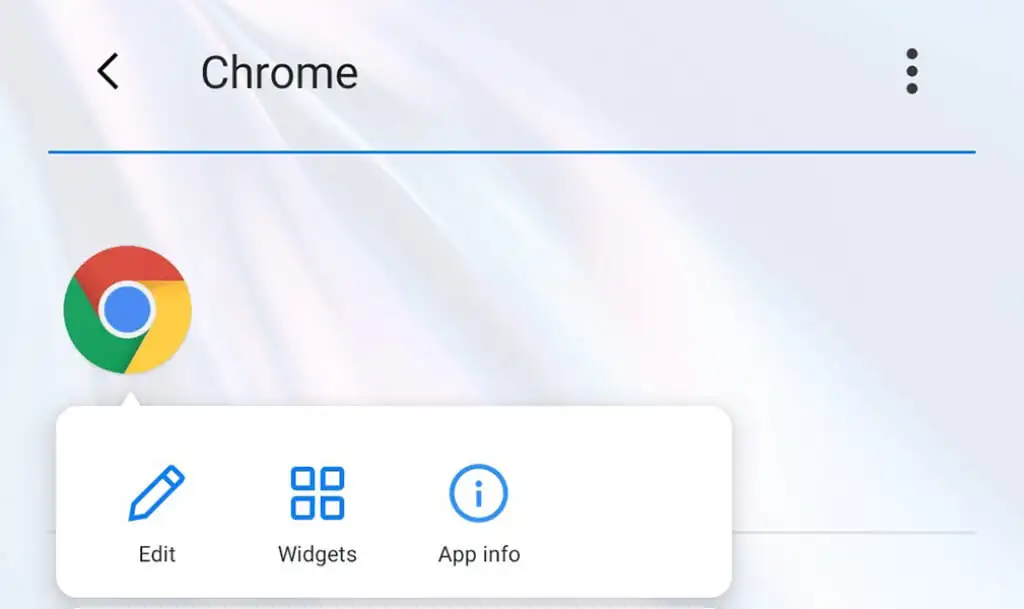
ثم اختر موافق في المطالبة لإزالة كروم من هاتفك، وبعد ذلك، قم بتشغيل متجر جوجل بلي وابحث عن جوجل بلي، واختر المتصفح من نتائج البحث.
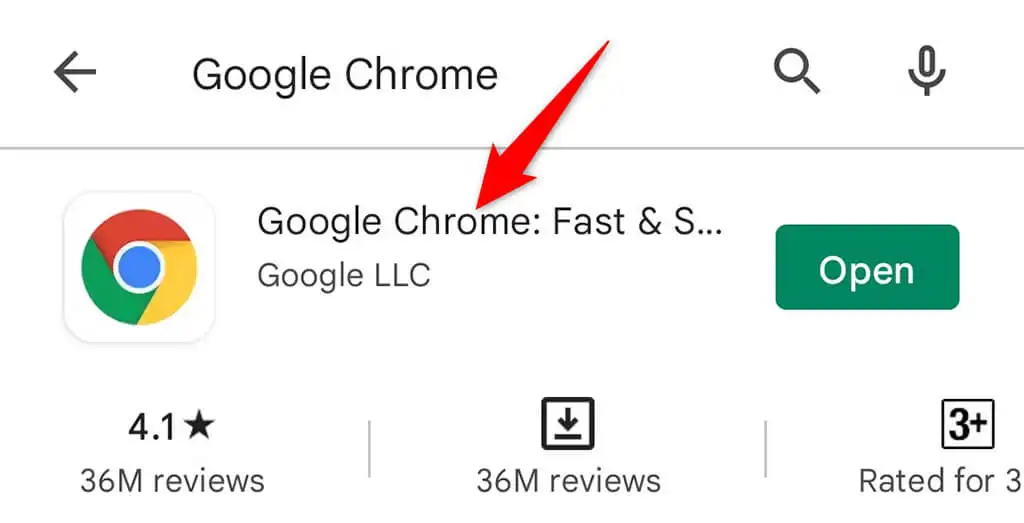
اختر تثبيت لتثبيت المتصفح على هاتفك.
استخدم الوضع الآمن على اندرويد
يقدم اندرويد وضعاً خاصاً يسمى الوضع الآمن، حيث يمكنك التحقق مما إذا كان التطبيق يتسبب في حدوث مشكلات مع تطبيق آخر. على سبيل المثال، قد ينتج عدم استجابة كروم عن تداخل تطبيق آخر مع هذا المتصفح.
وللتحقق مما إذا كانت هذه هي الحالة، أدخل الوضع الآمن على هاتفك ومعرفة ما إذا كان كروم يعمل. وإذا استمرت المشكلة، فهناك احتمال كبير أن يتسبب تطبيق آخر على هاتفك في حدوث مشكلات مع كروم. في هذه الحالة، سيتعين عليك إزالة التطبيقات المشبوهة من هاتفك يدوياً.
- اضغط مع الاستمرار على زر التشغيل في هاتفك.
- ثم اضغط مع الاستمرار على خيار إعادة التشغيل.
- حدد موافق في المطالبة لإعادة تشغيل هاتفك في الوضع الآمن
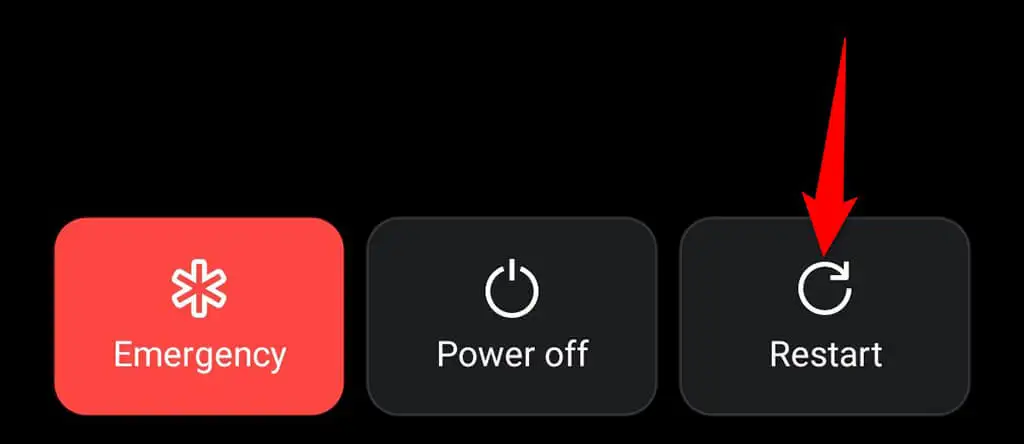
- قم بتشغيل كروم عندما يكون هاتفك في الوضع الآمن، فإذا ظل المتصفح غير مستجيب، فمن المحتمل أن يكون أحد تطبيقاتك المثبتة هو سبب المشكلة.
- ثم قم بإزالة أي تطبيقات مشبوهة مثبتة مؤخراً من هاتفك. يمكنك القيام بذلك بينما لا تزال في الوضع الآمن.
- وأخيراً، أعد تشغيل هاتفك للدخول إلى الوضع العادي.